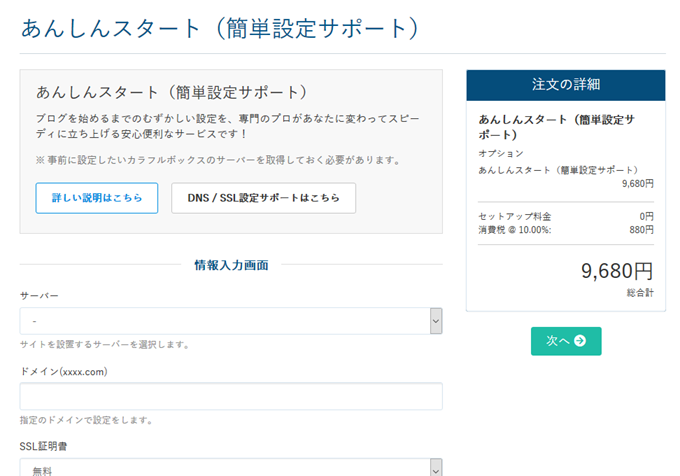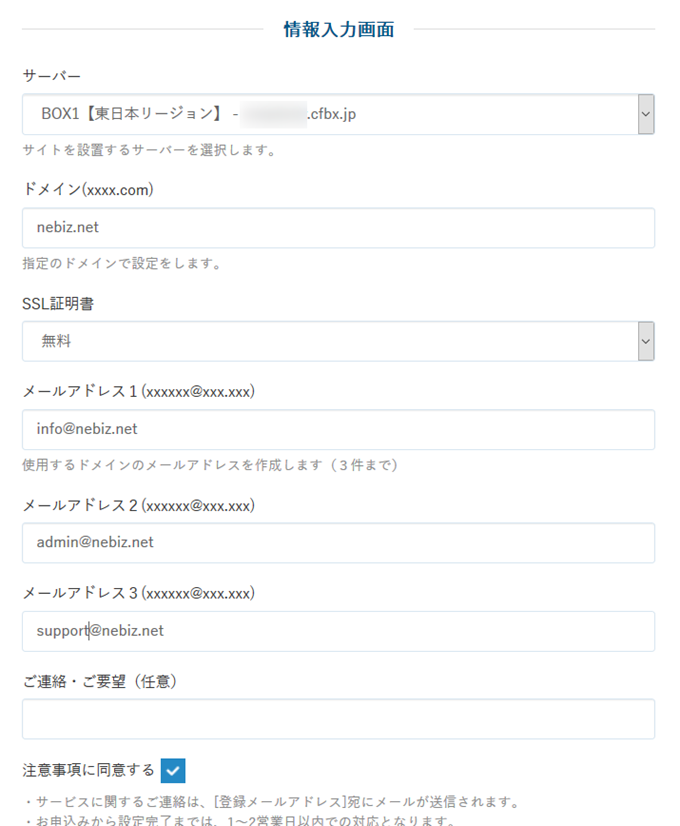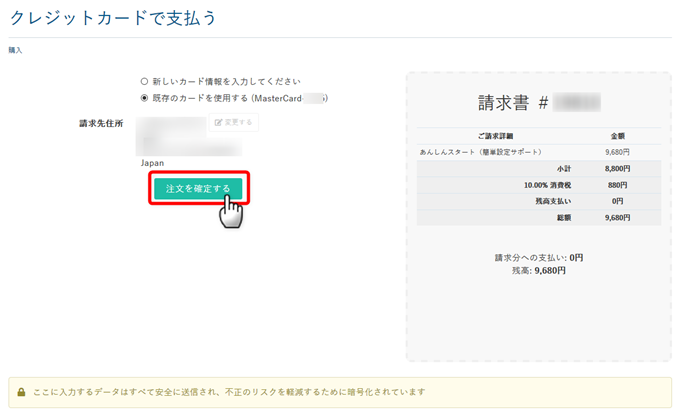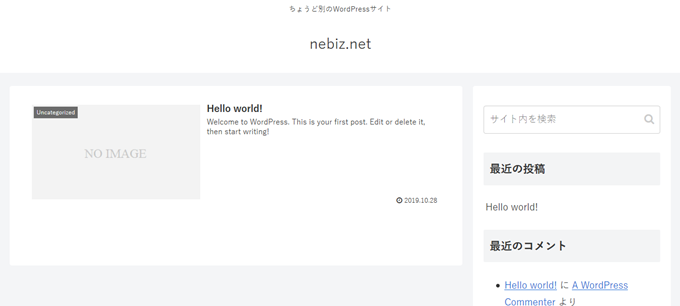これまでホームページ(サイト)を作ったことのない人にとって、サイト作成は結構ハードルの高い作業かと思います。
とにもかくにも、
ホームページ作成なんて何からやったら良いの?
というのがまず思うこと。
ましてや、WordPressを利用したホームページ(以下、サイトと記述)作成となると、さらに一段ハードルが上がることでしょう。
WordPressはサイトを運営する上で非常に有用なシステムではあるのですが、超初心者にとっては
何だか難しそう…
と思ってしまうのは、いたしかたないことかもしれません。何だか横文字ですし、用語も聞いたこともない横文字ばかりですものね。
けれど、そんなWordPressサイトの作成を完全に丸投げ出来る「あんしんスタート![]() 」というサービスがあります。
」というサービスがあります。
僕もちょうど「もう1つサイトを作ろうかな。」と思っていたので、試しに丸投げしてみたら、サクッと作成してもらえました。
これは、右も左もわからない人にはいいのかも。
ということで、以下では
サイトを記事の書ける状態にして渡して欲しい。
という方向けに「あんしんスタート」サービスの申し込み方法を、できるだけやさしく解説出来ればと思います。
目次
あんしんスタートとは

あんしんスタート![]() は、高機能でありながら格安でレンタルサーバーサービスを行っているカラフルボックス
は、高機能でありながら格安でレンタルサーバーサービスを行っているカラフルボックス![]() が行っている「サイト作成代行サービス」です。
が行っている「サイト作成代行サービス」です。
レンタルサーバーとは、例えるならば「インターネット上の土地を貸してくれるサービス」です。
レンタルサーバーで土地を貸してもらえるに加えて、カラフルボックスの場合、店舗を建てて、小難しい準備を終えた後に引き渡してくれるオプションも選べるというわけです。
そのオプションというのが「あんしんスタート![]() 」です。
」です。
通常、WordPressサイトを作ろうと思ったら、以下のような手順がかかります。
- サーバーを取得(主に個人情報入力)
- ドメインを取得(主に個人情報入力)
- WordPressインストール
- メール設定
- DNS設定(サイトアドレスに関する設定)
- SSL設定(Googleも推奨しているセキュリティー設定)
これの3番目以降をプロ(サーバーの中の人)に完全に丸投げ出来るサービスというわけです。
サイト作成の丸投げにかかる料金は1回8,800円(税別)です。
ネットで
で検索してみても分かるように、一般的な業者に頼むと普通に5万円以上はかかるオプションです。
けれど、カラフルボックスの「あんしんスタート![]() 」ならば、この「サイト作成設定」を8,800円(税別)でサーバーが代行してくれるというわけです。
」ならば、この「サイト作成設定」を8,800円(税別)でサーバーが代行してくれるというわけです。
正直、「サイト作りの丸投げ料金」としては、かなり安い値段設定であると思います。
この安い値付けは、その後のサーバー利用料で回収するというビジネスモデルになっていると推測されます。
例えるなら、スマホの端末を安く購入できるかわりに、その後の月額費で長い時間をかけて回収するのと似たような感じでしょうか。
とは言っても、カラフルボックス![]() 自体は、サーバー業界の中でもかなり安いので、最初だけ安くて後から高い継続料金がかかるというわけでもありません。
自体は、サーバー業界の中でもかなり安いので、最初だけ安くて後から高い継続料金がかかるというわけでもありません。
もちろんスマホと違って、2年縛りとかがあるわけでもありません。不要になればいつでも解約できます。
ということなので、かなり良心的な価格設定であることは間違いないかと思います。
必要になる年間費用
ちなみに、カラフルボックスで1年間に必要な費用はこちら(税別)。
- ドメイン料金:899円~1,280円(一般的な.comの場合)
- サーバーレンタル料(最安年間):6960円(1年契約)、5760円(3年契約)
クーポンでの10%割引もあるので、初年度の初期費用は6,000円強~8,000円程度を見込んでおけば良いかと思います。
ですので、サイト作成代行費用を含めると、初年度は1万4833円~。
2年目以降のサーバ・ドメイン代は、7040円(3年契約)~8240円(1年契約の場合)というコストを見込んでおけば良いかと思います。
これらのサーバ料金は、他のレンタルサーバーと比較してみても、決して高いものではなく、むしろ安い方だと分かるかと思います。
カラフルボックスの有能さについて詳しくは、以下を参照してください。
サイト作成を丸投げする主な手順

このカラフルボックス![]() を用いてWordPressサイト作成を代行してもらう主な手順はこちら。
を用いてWordPressサイト作成を代行してもらう主な手順はこちら。
- カラフルボックスに登録(30日間の無料体験登録可)
- ドメインを取得する(ホームページの住所みたいなもの)
- サイト作成を丸投げする
基本的に、ほとんど丸投げなんですけど、カラフルボックスの登録方法も含めて、出来る限り分かりやすく手順を解説出来ればと思います。
カラフルボックスに登録

まずは、カラフルボックス![]() に「サイト作成代行」を依頼するので、カラフルボックスにアカウントが必要になります。
に「サイト作成代行」を依頼するので、カラフルボックスにアカウントが必要になります。
とは言っても、基本的に最安プランを選択して、住所氏名などを入力するだけです。
詳しい登録手順は、こちらに書いてあるので手順通りに行えば問題なく登録できるかと思います。
登録時にクーポンコードを入力すれば、10%割引になるので、出来る限りコストを安くしたい場合はお忘れなく。
ドメインを取得する

次に、ドメインを取得します。
ドメインというのは、サイトの住所みたいなもので、当サイトで言えば「nelog.jp」の部分になります。
このドメインは、インターネット上の住所であるとともに、サイトの看板になるものなので、しっかりと自分で決める必要はあると思います。
基本的にやることといえば、ドメイン取得・管理![]() から欲しい名前を取得して購入するだけです。
から欲しい名前を取得して購入するだけです。
「ショッピングサイトで商品を検索して在庫があれば購入する」という感覚に近いです。
やることといったら、ほんとこれだけ。
カラフルボックス![]() でのドメインの取得方法は、こちらで詳しく解説しています。
でのドメインの取得方法は、こちらで詳しく解説しています。
あんしんスタート![]() を利用する場合、購入するところまででOKです。小難しい「DNS設定」部分以降はスルーでOK。
を利用する場合、購入するところまででOKです。小難しい「DNS設定」部分以降はスルーでOK。
こちらのドメイン料金の支払いまで行うだけ。
ドメインさえ取得しておけば、後の設定はサーバーが行ってくれます。
サイト作成を丸投げする

最後に、あんしんスタート![]() から申し込むだけ。
から申し込むだけ。
サイト作成を完全に丸投げする場合は、「簡単設定サポートパック」の申し込みボタンを押してください。
必要項目の入力
すると「あんしんスタート(簡単設定サポート)」画面が表示されます。
ここで必要な情報を入力するわけですが、入力内容はたったこれだけ。
- サーバー:所持しているアカウントから選択
- ドメイン:WordPressサイトとなるドメイン
- SSL証明書:無料版か有料版で選択(一般サイトは無料でOK)
- メールアドレス:ドメインでメールアドレスを作成する場合に入力(3つまで)
- ご連絡・ご要望:何か連絡事項があれば。任意入力
僕の場合は、こんな感じで入力しました。
全ての入力を終えたら「注文の詳細」を確認して「次へ」ボタンを押してください。
冒頭でも書きましたがオプション料金は8,800円(税別)かかります。税込み価格だと9,680円。
注文の確定
カートが表示されるので内容を確認して「お申し込み内容の確認」ボタンを押してください。
最終確認画面が表示されるので、問題なければ「規約に同意」にチェックを入れて「注文を確定する」ボタンを押します。
支払い
注文を行うと、以下のような画面が表示されるので「請求書 #請求書番号」が書かれたボタンを押して支払いを行います。
請求書画面は以下のようなものが表示されます。支払い方法を選択して「お支払い方法はこちら」ボタンを押してください。
支払い手段としては、以下の方法が選択できます。
- クレジットカード
- 銀行振り込み
- プリペイド方式
クレジットカードで支払う場合は、以下のような確認画面が表示されるので「注文を確定する」ボタンを押してください。
以下のように「注文いただきありがとうございます。」と表示されれば全ての申し込みと支払い手続きが終わりました。
あとは、サイトが作成されるのを待つだけです。
サイトが完成
僕の場合、申し込みが完了してからわずか2時間半後にWordPressサイトが設置されました。
早い。
サイトが作成されると、カラフルボックスから以下のような設定情報が書かれたメールが届きます。
このメールに書かれたURLに飛ぶと、WordPress公式テーマが適用された状態でサイトが公開されています。
ただ、これだと日本人向けのサイトには合いません。
ここで、日本人向けの無料テーマをインストールして、作業を終えたいと思います。
無料テーマは、手前味噌ではありますが僕が作成したCocoonをインストールしました。
テーマのインストールは、WordPress管理画面から行います。こちらなどを参考にしてみてください。
インストール後はこんな感じ。
というわけで、ほぼほぼ手間をかけずにサイトを作成することができました。
まとめ
今回、あんしんスタート![]() を使用して、WordPressサイトを丸投げで作成してもらいました。
を使用して、WordPressサイトを丸投げで作成してもらいました。
使ってみて感じた利点としてはこんな感じ。
- WEB作業が苦手な人でもWordPressサイトが作成できる
- サイト作成をプロに依頼できる安心感
- 値段も一般的な業者よりかなり安い
上記のようなことに魅力を感じる場合は、非常に有用なサービスになるかと思います。
ただ、以下のような人には必要はないかもしれません。
- WEB作業が苦手ではない
- WordPressをインストールしたことがある
- 調べながら作業することが苦ではない
上記のような、サイト設定からWordPressインストールが自前で出来るような人は、自分でやっちゃった方が余計な経費はかからないかと思います。
今回使ってみた「あんしんスタート」は、
サイトを作りたいけど、何をしたらいいかわからん。調べている暇もない…。
という方向けのサービスといっていいでしょう。
どうしてもWEB作業が苦手という人には、サイト作成の手間と時間を省けるかと思います。
ただし、サイトは丸投げで作成してもらえますが、当然記事は自分で作成する必要があります。
要は、レンタルブログサービスのように「すぐに記事を書ける状態」にしてもらえるサービスと思っておけば良いでしょう。
公式 あんしんスタート![]()